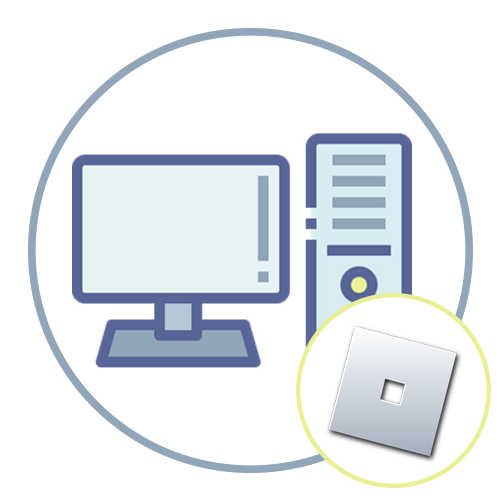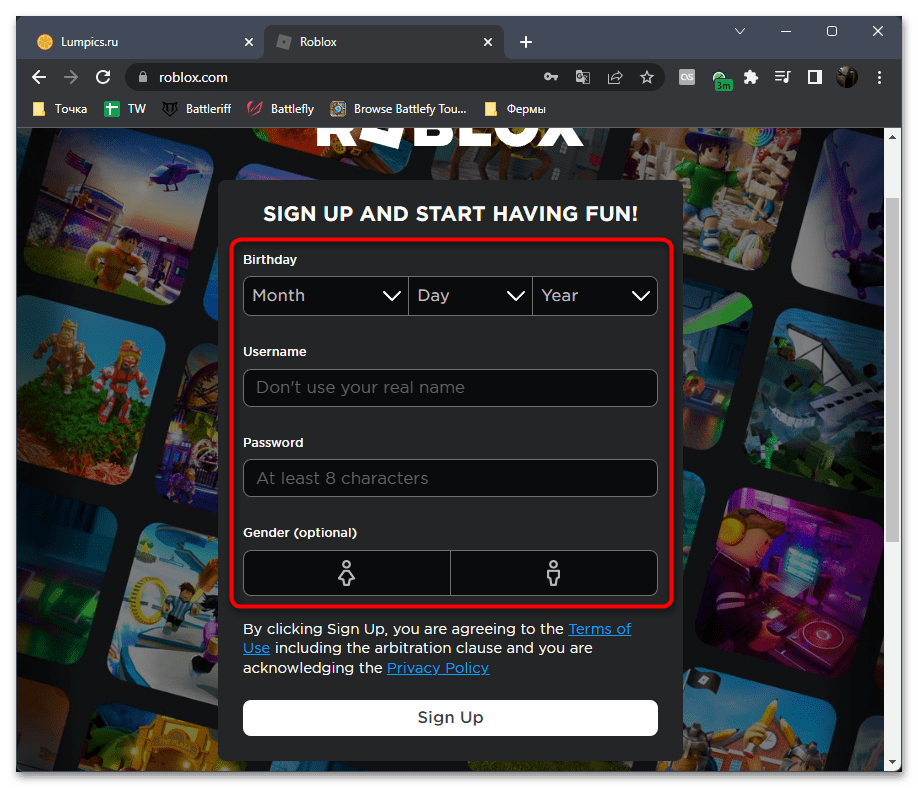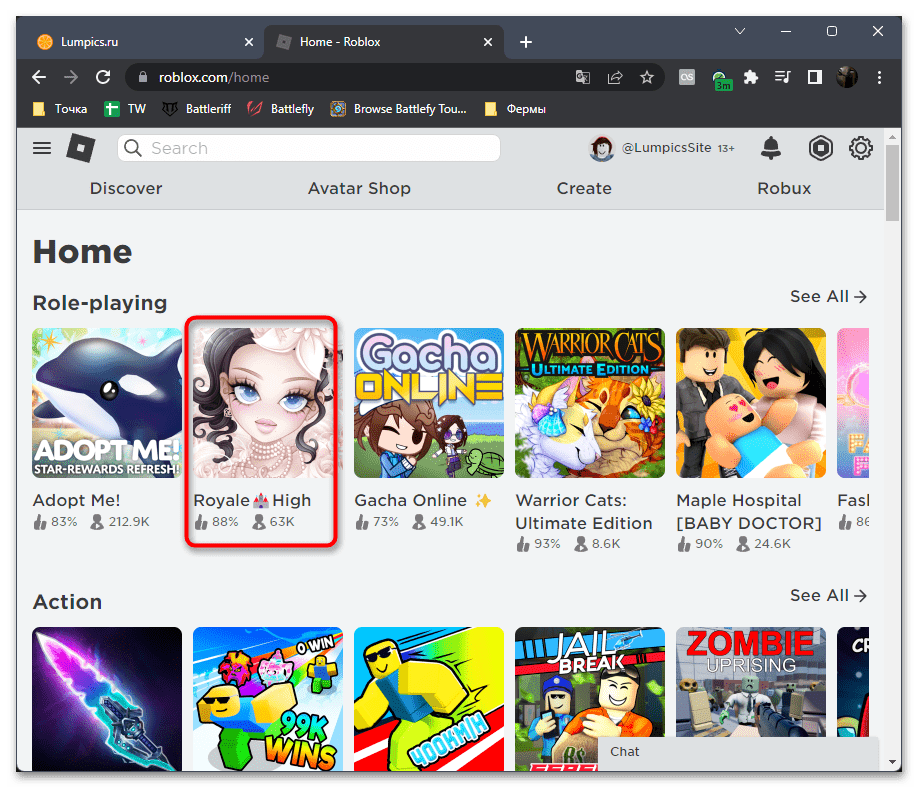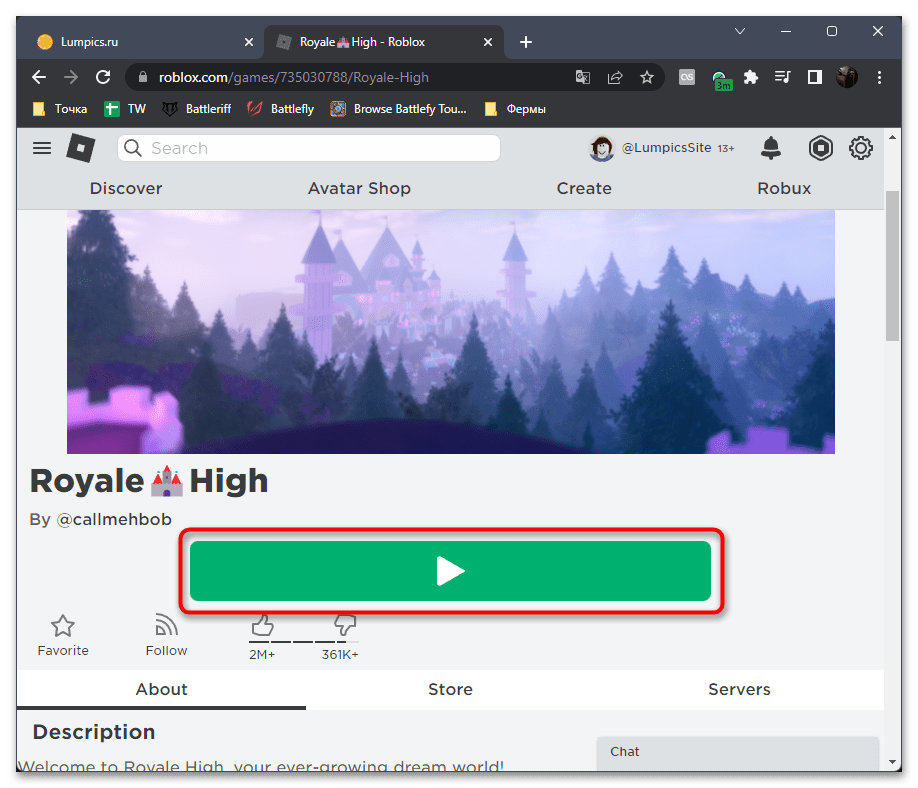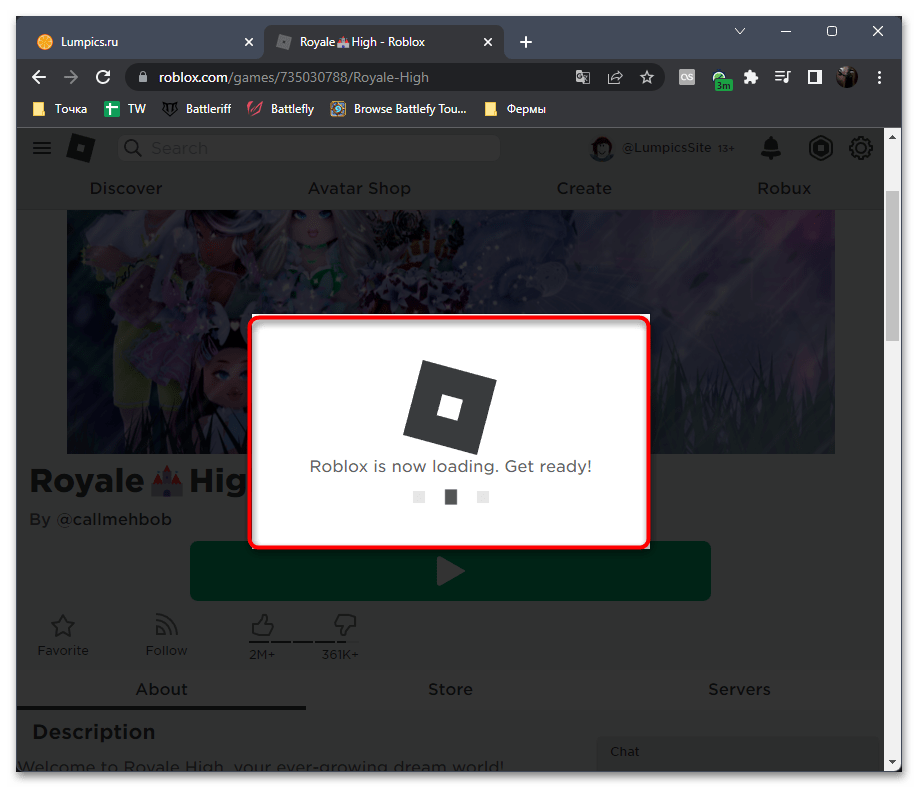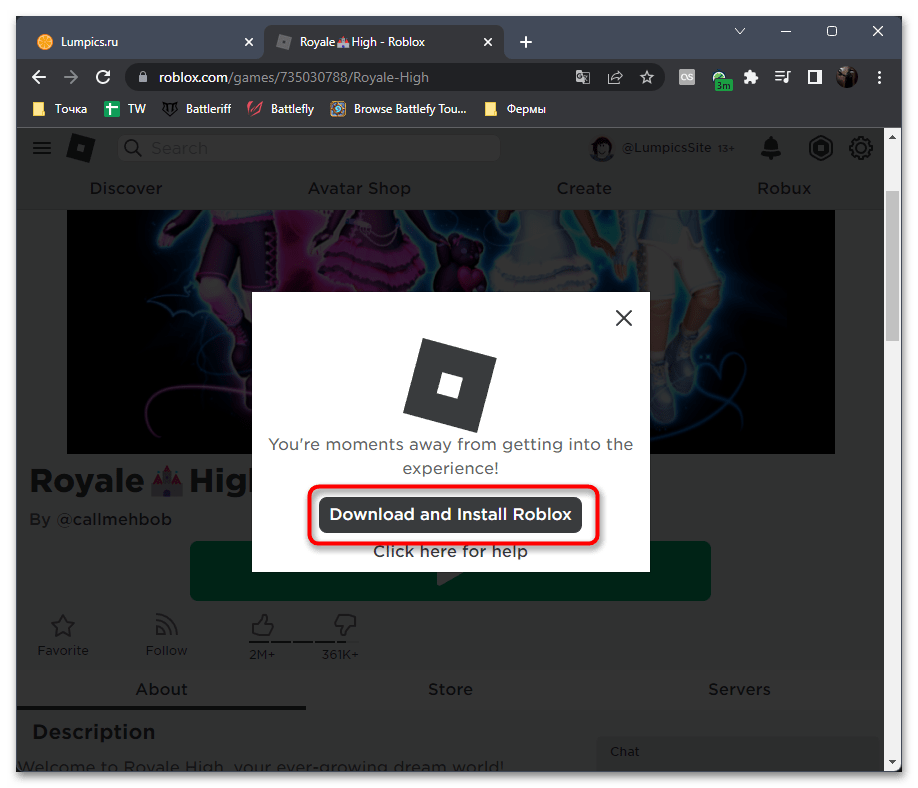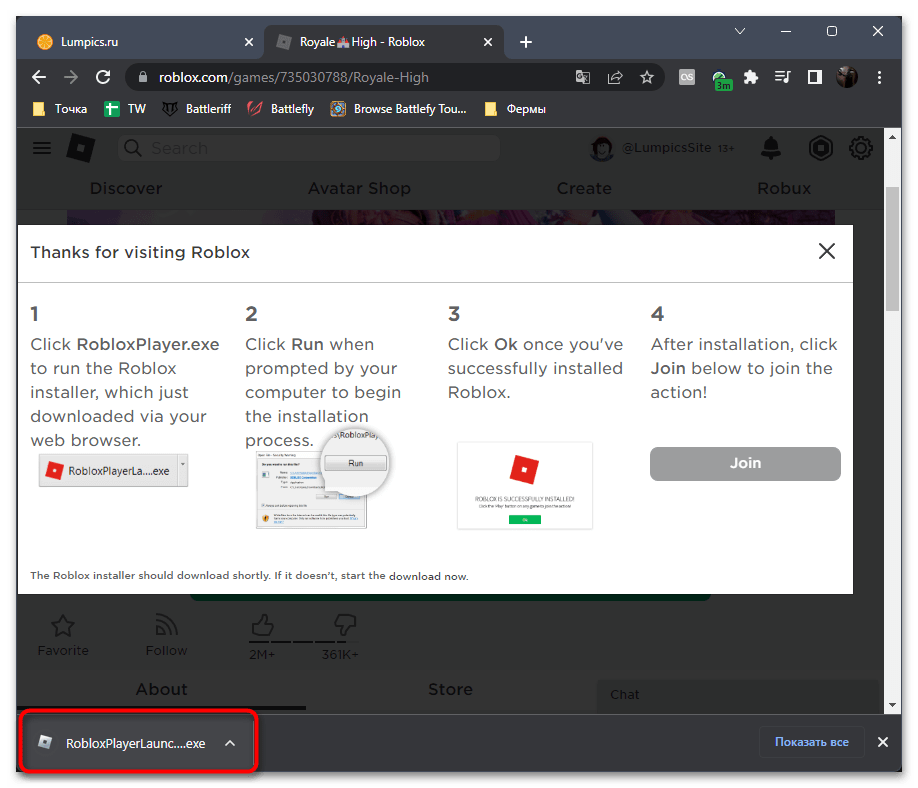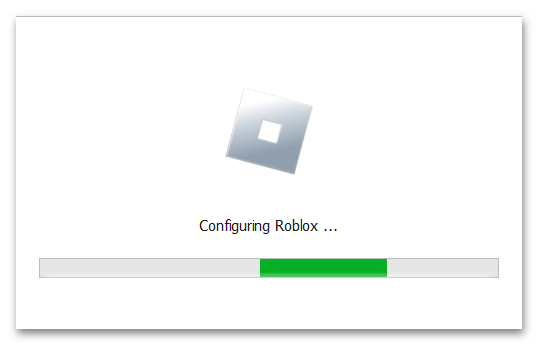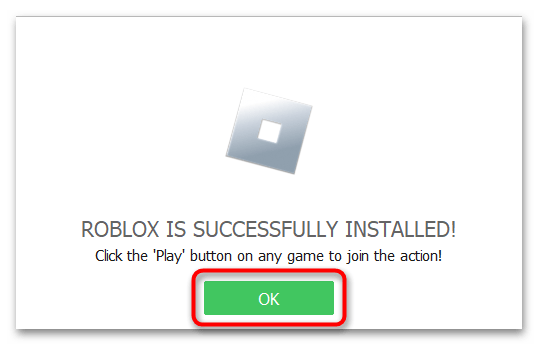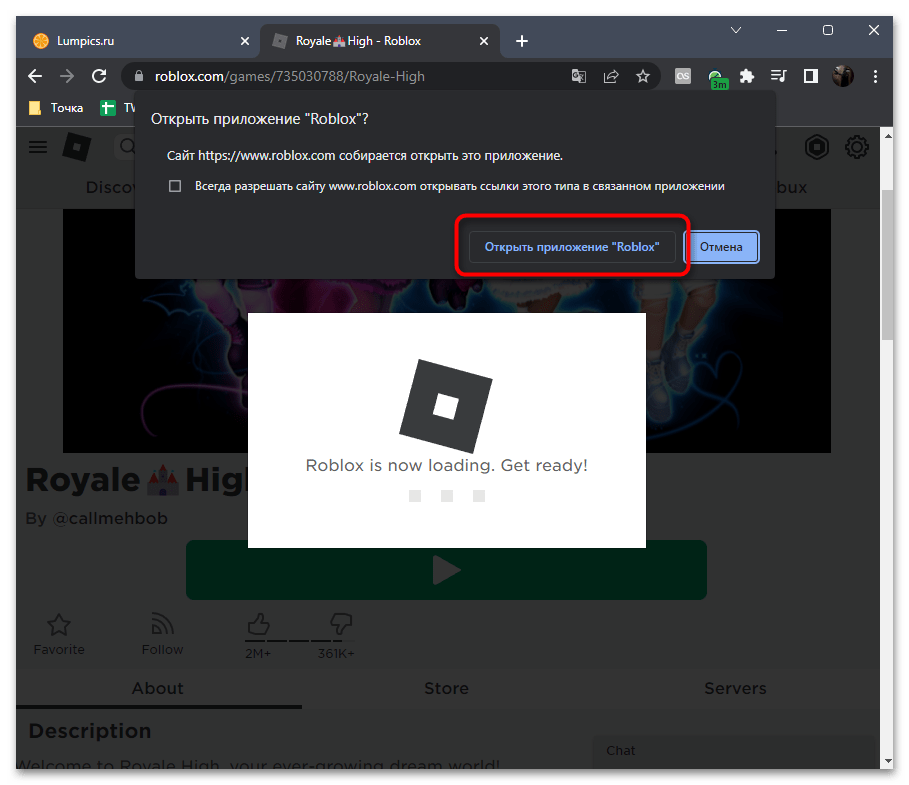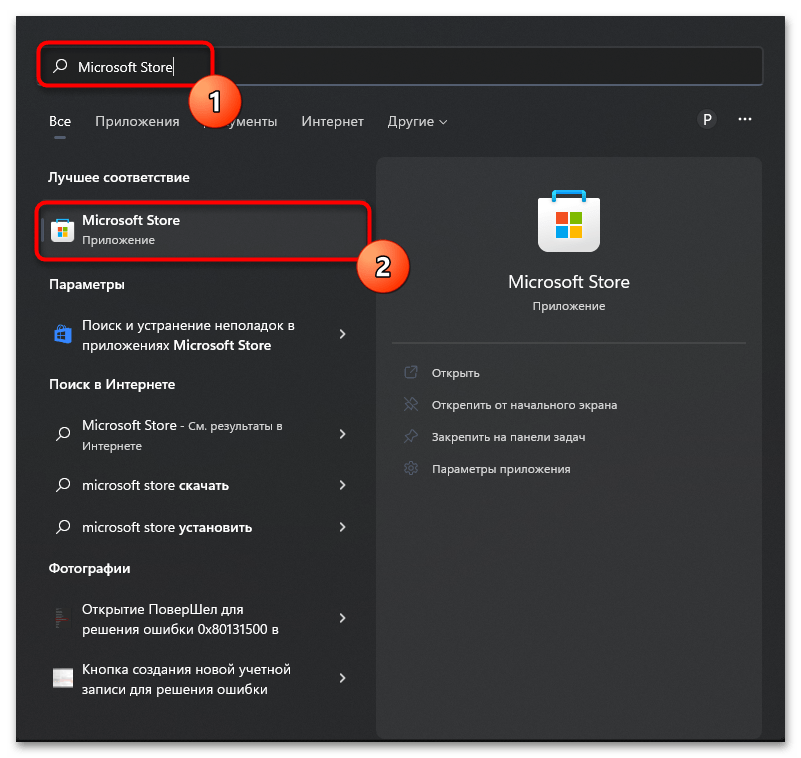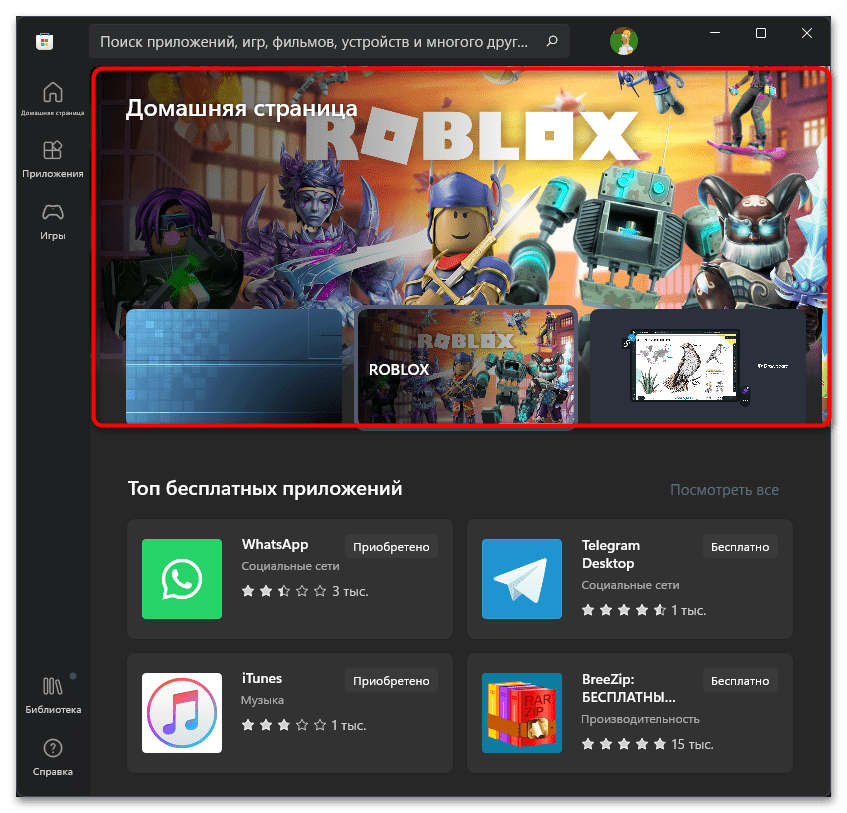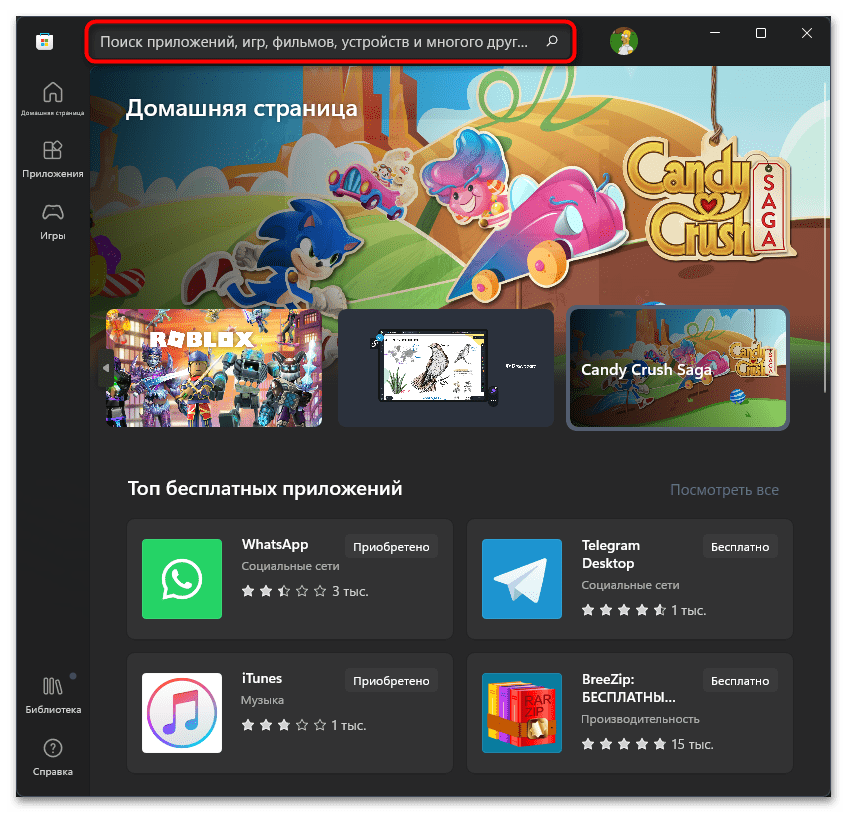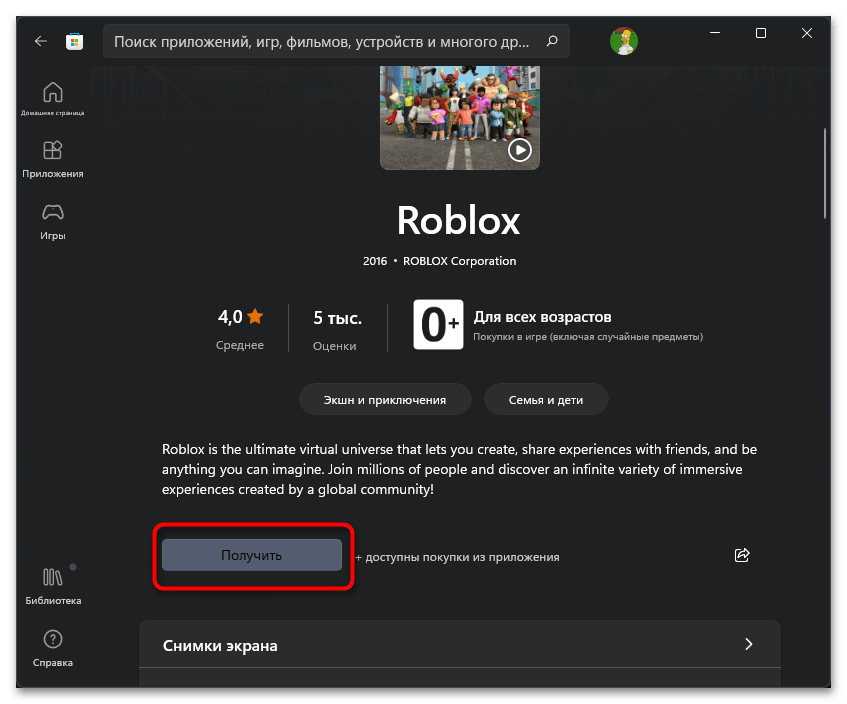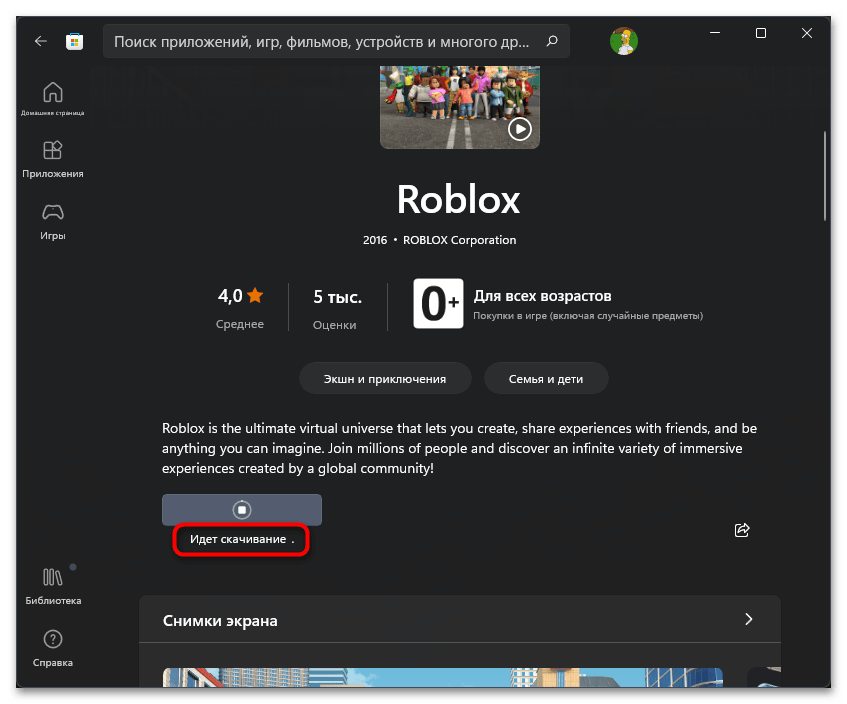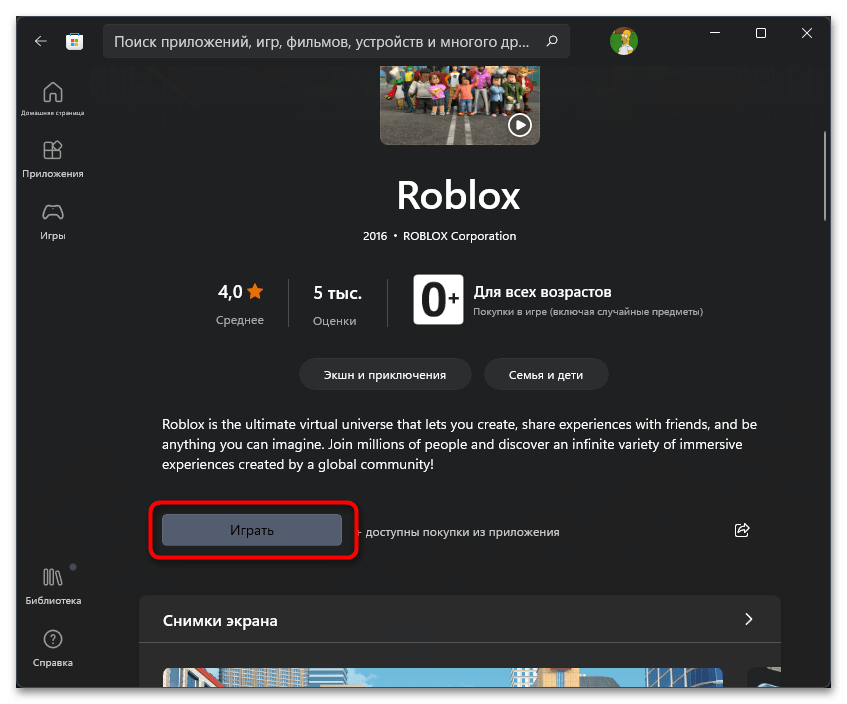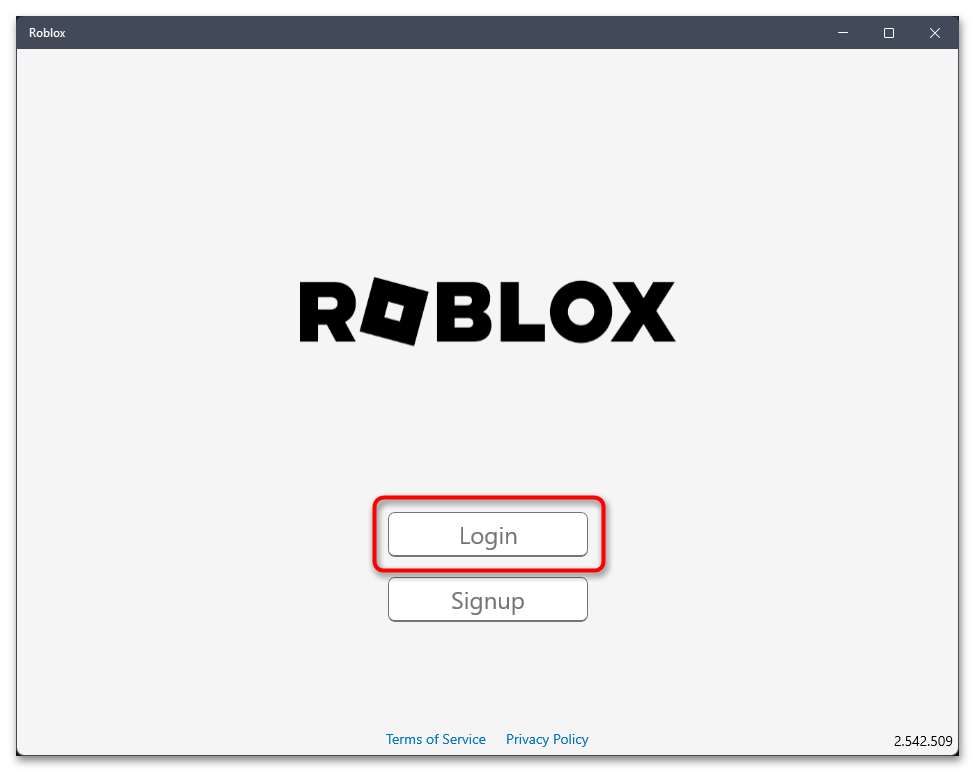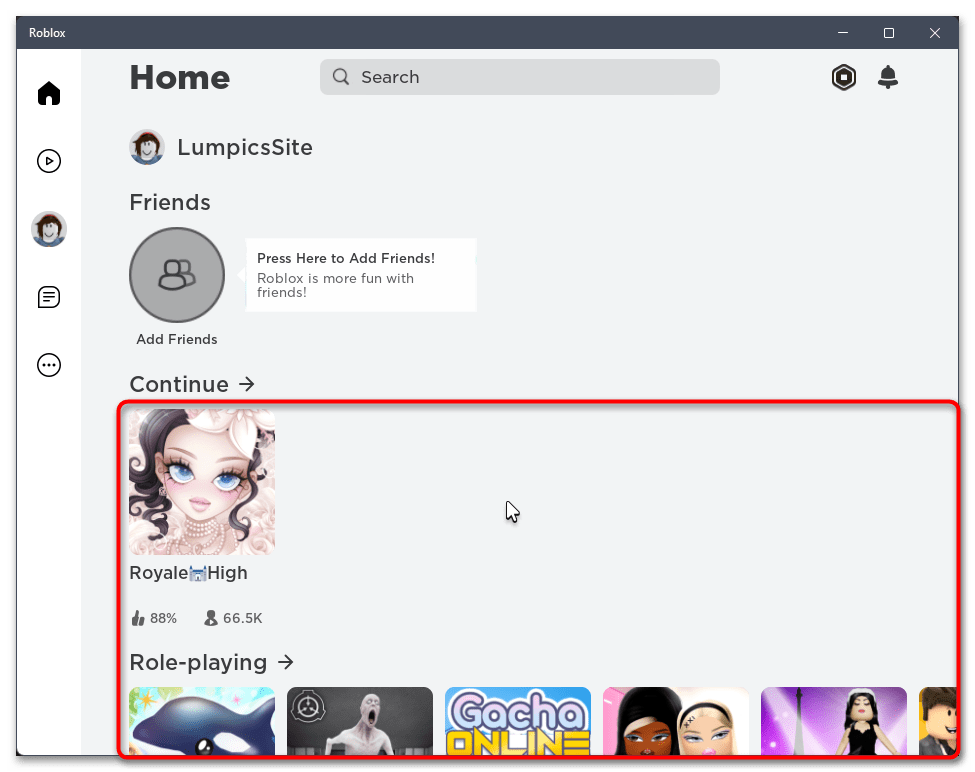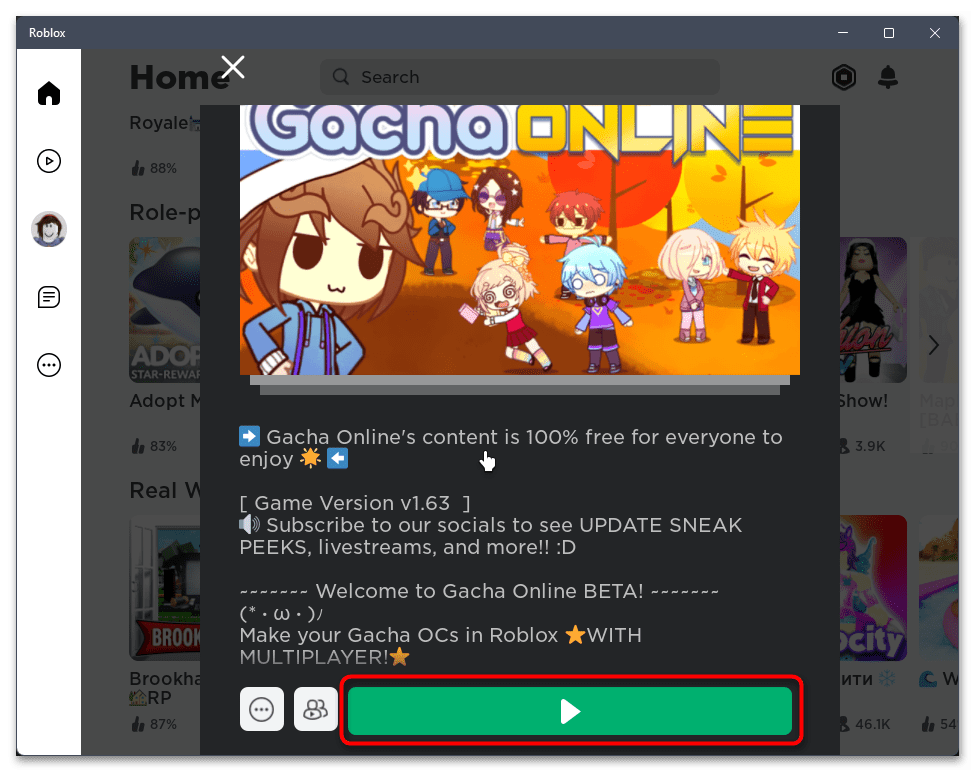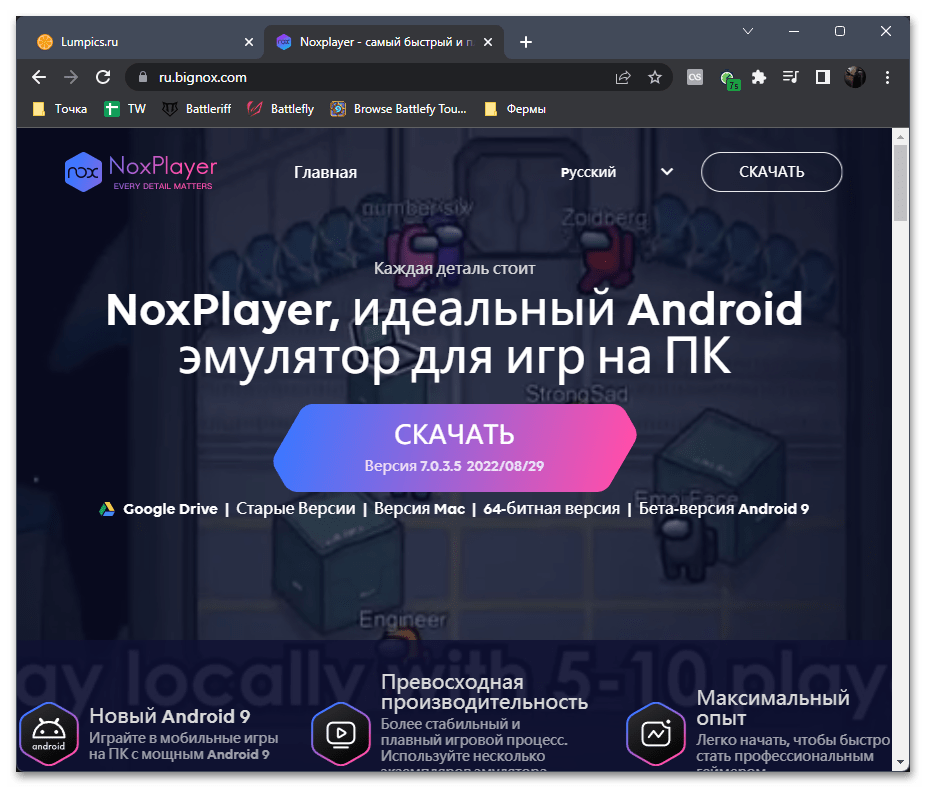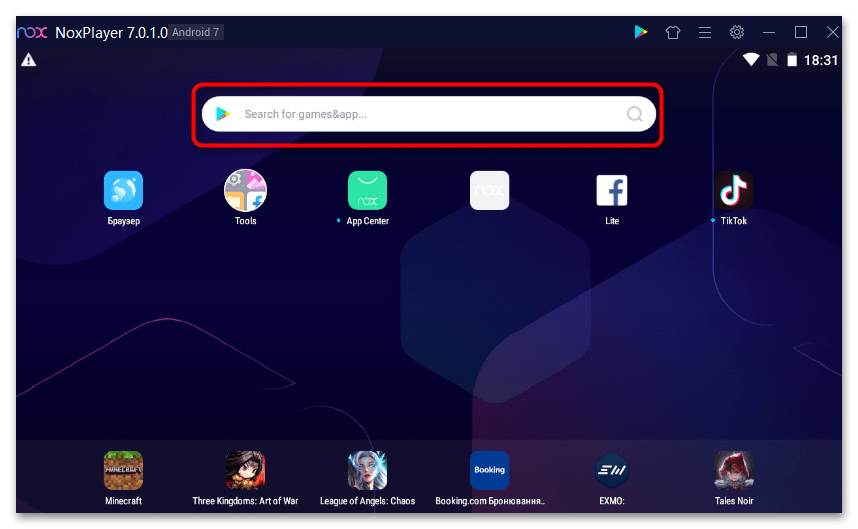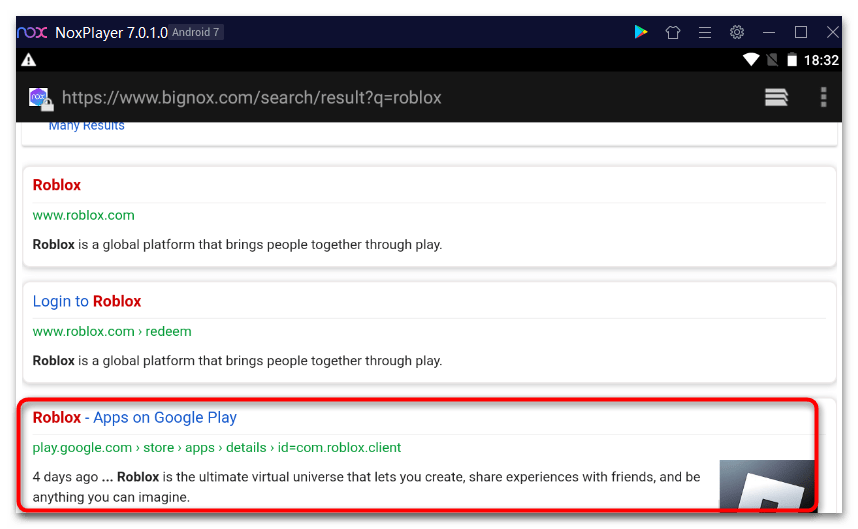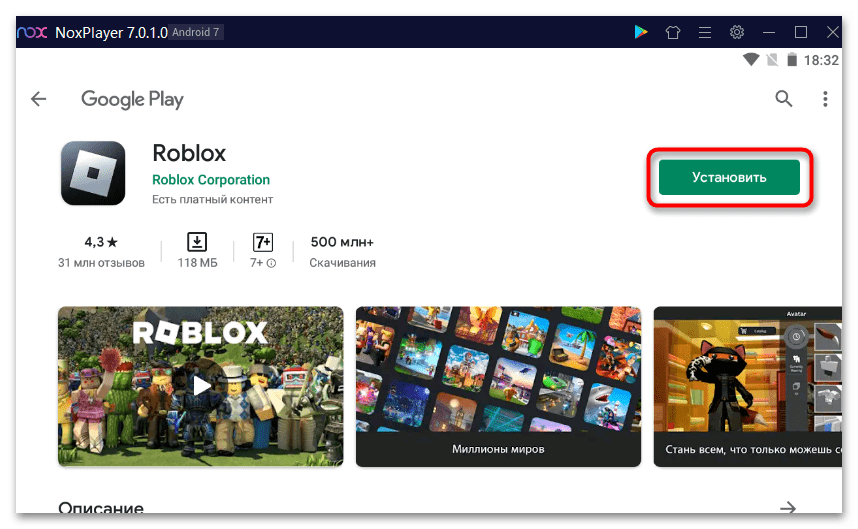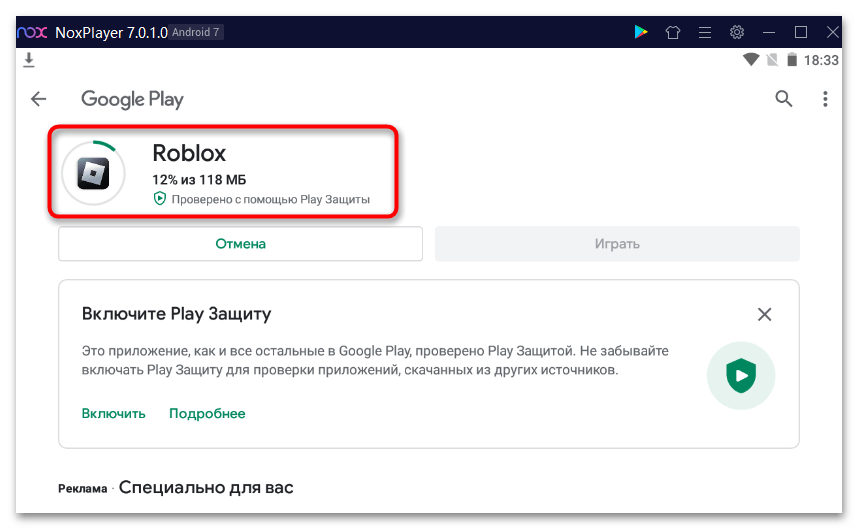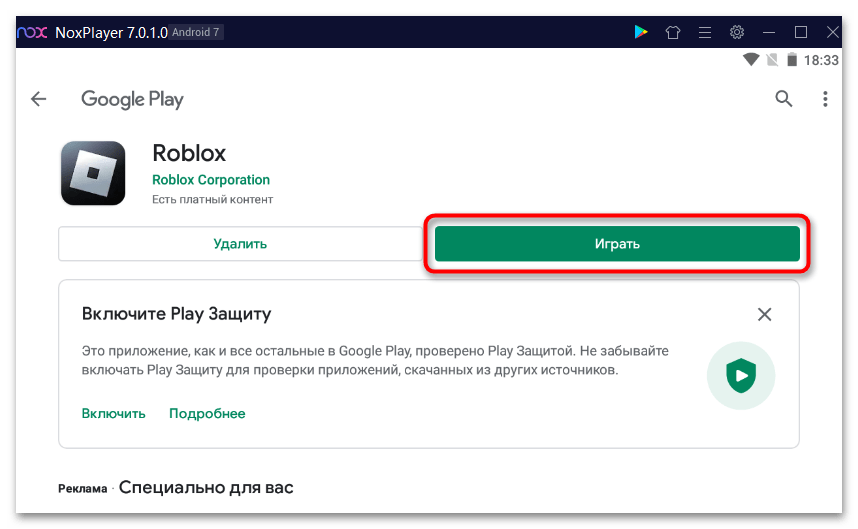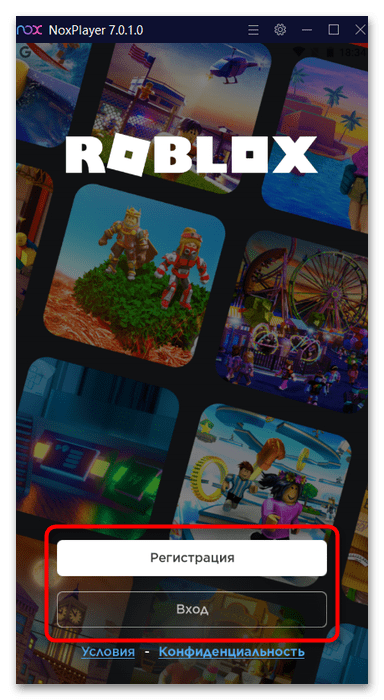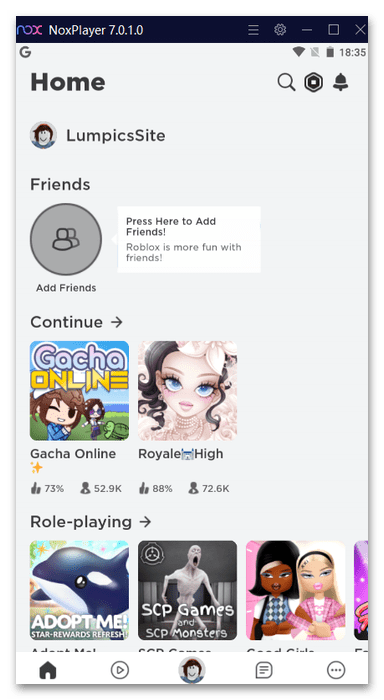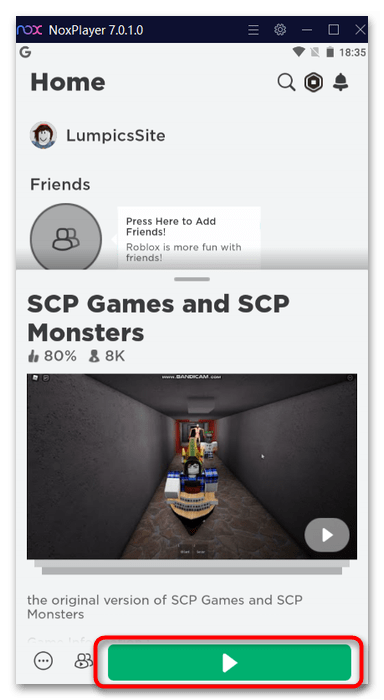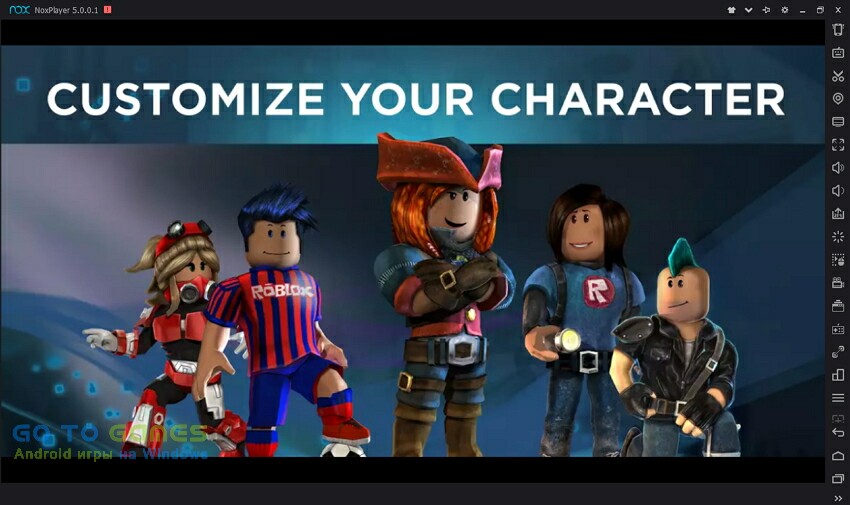Содержание
- Способ 1: Установка через браузер
- Способ 2: Установка через Microsoft Store (только для Windows 10 / Windows 11)
- Способ 3: Использование Android-эмулятора
- Вопросы и ответы
Способ 1: Установка через браузер
Метод установки Roblox через браузер подойдет все пользователям, у которых компьютер поддерживает десктопную версию данной игры. Установщик будет скачан после создания профиля при попытке запуска первой игры, поэтому у некоторых пользователей возникают проблемы с поиском этой самой кнопки, ведь на главной странице сайта она просто отсутствует. Для запуска инсталляции с применением этого метода выполните следующую инструкцию.
Перейти на главную страницу сайта Roblox
- Откройте главную страницу игры, воспользовавшись ссылкой выше. Сначала придется создать аккаунт, если у вас он еще отсутствует. В противном случае нажмите на кнопку «Login» в правом верхнем углу и подтвердите вход в уже существующий аккаунт.
- После ввода регистрационных данных нажмите «Sign Up».
- Вы будете сразу же перенаправлены на домашнюю страницу, где сможете управлять своим аватаром, создавать новые локации или искать уже существующие. Так вот для установки игры нужно запустить любую из игр в библиотеке.
- После ее выбора нажмите зеленую кнопку с изображением треугольника.
- Ожидайте загрузки следующего окна, не закрывая текущую вкладку.
- Спустя несколько секунд на экране отобразится кнопка «Download and Install Roblox», по которой и следует кликнуть для запуска скачивания установщика.
- Этот процесс займет буквально несколько секунд, затем вы сможете дважды нажать по полученному EXE-файлу, чтобы запустить его и начать установку.
- Никаких настроек перед инсталляцией осуществлять не нужно, просто ожидайте, пока программа сама распакует все файлы в стандартный путь.
- Далее на экране появится уведомление о том, что установка прошла успешно. Нажмите «ОК», чтобы закрыть данное окно и вернуться в браузер.
- Вы можете запускать Roblox прямо через значок, добавленный на рабочий стол, или через браузер, выбирая любую игру, в которую хотите подключиться.
- Roblox будет запущен в новом окне сразу же в выбранной игре. Пройдите регистрацию или подключитесь к любой комнате, чтобы начать прохождение. На этом установку Roblox на компьютер через браузер можно считать успешно завершенной.
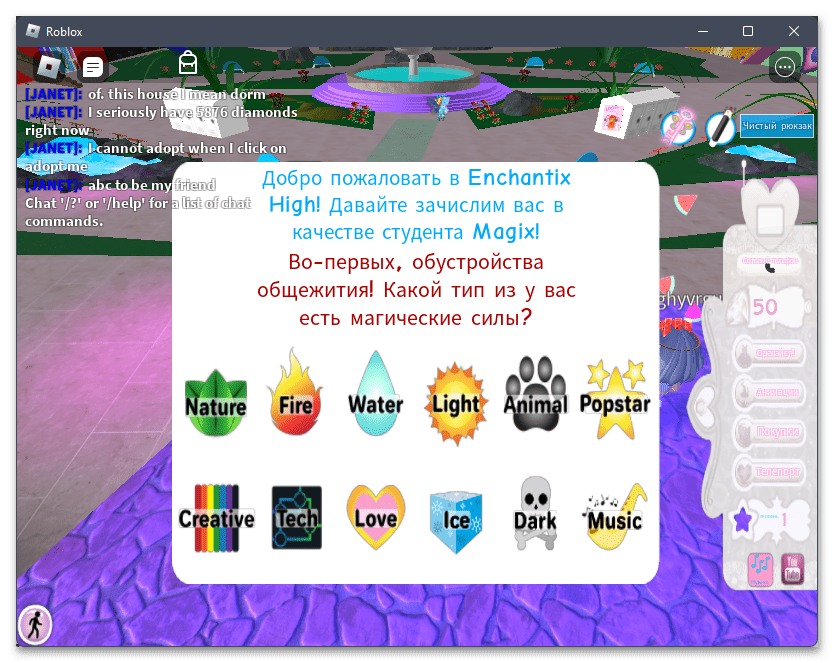
Способ 2: Установка через Microsoft Store (только для Windows 10 / Windows 11)
Обладатели последних операционных систем Windows могут использовать предустановленный магазин Microsoft Store для установки и запуска Roblox без использования браузера. Этот метод хорош тем, что вы вообще можете обойтись без запущенного веб-обозревателя во время игры, не нагружая этим лишний раз компьютер, если у вас ограниченное количество оперативной памяти или слабый процессор. Установка игры через Microsoft Store выглядит следующим образом:
- Откройте меню «Пуск», активируйте строку поиска, отыщите Microsoft Store и нажмите по найденному приложению для его запуска.
- Обратим ваше внимание на то, что Roblox часто высвечивается как баннер на главной странице, поэтому если увидите его, можете просто нажать по плитке для перехода к странице установки.
- В противном случае активируйте строку поиска вверху и введите там соответствующий запрос для нахождения игры в библиотеке.
- После перехода на ее страницу найдите кнопку «Получить» и щелкните по ней для запуска установки.
- Запустится процесс, за прогрессом которого можете следить прямо в этом окне.
- Буквально через несколько минут все файлы будут получены и распакованы. Должна появиться кнопка «Играть», которая отвечает за запуск игры. Еще ее значок можно будет найти через «Пуск», если не хотите постоянно запускать Roblox через страницу игры в магазине.
- Если у вас уже есть аккаунт, после запуска нажмите «Login», чтобы войти в него и получить доступ к личному кабинету.
- Выберите любую игру для теста, чтобы проверить, как работает десктопная версия Роблокса.
- Эту и все последующие игры запускайте путем нажатия по зеленой кнопке со стрелкой.
- Подключитесь к комнате и начните взаимодействие с персонажами и окружением.

У десктопной версии Roblox есть свои проблемы, из-за которых могут наблюдаться ошибки при попытке запуска игры в Windows 10. Однако они могут быть и на стороне пользователя, поэтому важно обнаружить причину и найти оптимальный метод ее исправления. Если вы как раз столкнулись с проблемой при запуске игры, рекомендуем для ознакомления способы, описанные в статье по ссылке ниже.
Подробнее: Решение проблем с запуском Roblox в Windows 10
Способ 3: Использование Android-эмулятора
Этот метод установки Roblox на компьютер подойдет тем пользователям, у кого операционная система не подходит для запуска десктопной версии или есть другие причины, по которым нужно играть только в мобильную версию игры. Для реализации этой задачи понадобится Android-эмулятор. О поиске и установке подходящих вспомогательных программ читайте в отдельных статьях на нашем сайте по следующим ссылкам.
Подробнее:
Эмуляторы платформы Android для слабых ПК
Установка Андроид на ПК
Теперь, когда вы уже выбрали подходящий для себя эмулятор и установили его на компьютер, пришло время отыскать мобильную версию Roblox и инсталлировать ее для дальнейшего запуска. В следующей инструкции в качестве примера мы будем использовать NoxPlayer, но подойдет любой из предложенных эмуляторов, а принцип действий будет практически идентичный.
- Запустите эмулятор и сразу перейдите в Google Play Маркет или активируйте строку для поиска приложений на домашнем экране.
- Через поисковик отыщите Roblox и перейдите на страницу установки игры.
- Нажмите кнопку «Установить».
- Ожидайте окончания этого процесса, что займет некоторое время.
- Как только появится кнопка «Играть», кликните по ней для запуска игры. Для дальнейших открытий используйте значок, который должен добавиться как на домашний экран эмулятора, так и на рабочий стол вашего компьютера.
- Как обычно, сначала выполните вход или зарегистрируйте новый аккаунт, ведь без этого не получится запустить ни одну из игр внутри Roblox.
- Далее в личном кабинете в каталоге выберите любое из приложений и начните играть.
- Для этого щелкните по зеленому значку с треугольником, который имеет идентичный вид и в десктопной версии игры.
- Для управления используйте мышь и клавиши на клавиатуре. Вместе с этим будут доступны и виртуальные кнопки на экране, эмулирующие нажатие пальцами.
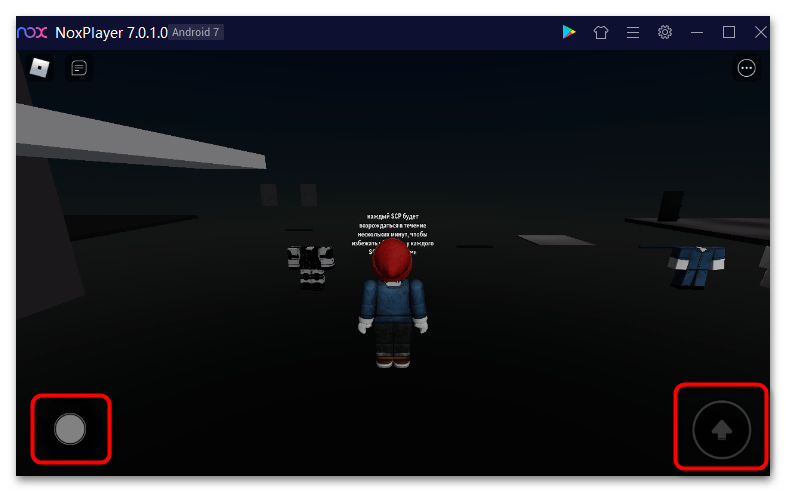
Еще раз отметим, что если вам не подходит NoxPlayer, можно использовать любой из доступных эмуляторов. Принцип взаимодействия с ними практически идентичен, и если хотите, предлагаем ознакомиться со вспомогательными инструкциями в статье от другого нашего автора по следующей ссылке.
Читайте также: Способы запуска игр для Android на компьютере
Еще статьи по данной теме:
Помогла ли Вам статья?
Для того что бы установить Роблокс необходимо в первую очередь зарегистрировать аккаунт на официальном сайте. После чего нужно будет скачать лаунчер и установить игру следуя инструкциям из установщика. Давайте более подробно рассмотрим весь процесс установки.
Содержание:
- Регистрация аккаунта
- Как скачать и установить?
- Как начать играть
- Кастомизация персонажа
1. Регистрация аккаунта
Войдите на официальный сайт Roblox.com и зарегистрируйте аккаунт. Для этого Вам нужно будет ввести дату своего рождения, придумать логин (имя), пароль, выбрать пол и нажать кнопку Регистрация. Возможно форма будет на английском языке, но в ней будут точно такие же поля, так что вам будет достаточно просто сориентироваться.
В игре присутствуют возрастные ограничения (до 9 лет и до 13 лет) которые могут скрывать взрослый контент, некоторые игры (например хоррор режимы), скины и т.д. Так что в процессе регистрации рекомендуется указывать тот возраст который вам нужен =)
2. Скачивание лаунчера и установка Роблокс
- Переходим по этой ссылке и скачиваем лаунчер игры;
2. Далее устанавливаем скачанный файл нажав на него двойным щелчком ЛКМ
Вместе с игрой на Ваш ПК будет установлена Roblox Studio в которой вы сможете создавать свои игровые миры, учиться программировать, создавать анимацию, скины и многое другое. Что бы научиться некоторым крутым вещам, советую изучить Уроки по Roblox Studio.
3. Как начать играть
После того как вы зарегистрировали аккаунт и установили Роблокс необходимо перейти на сайт Roblox.com, открыть раздел с играми Discover, выбрать понравившуюся игру нажав на нее и запустить кликнув по зеленой кнопке с белым треугольником. Высветится окошко «С помощью какой программы открыть». В выпадающем списке выбрать Роблокс и подождать, пока загрузка завершится.
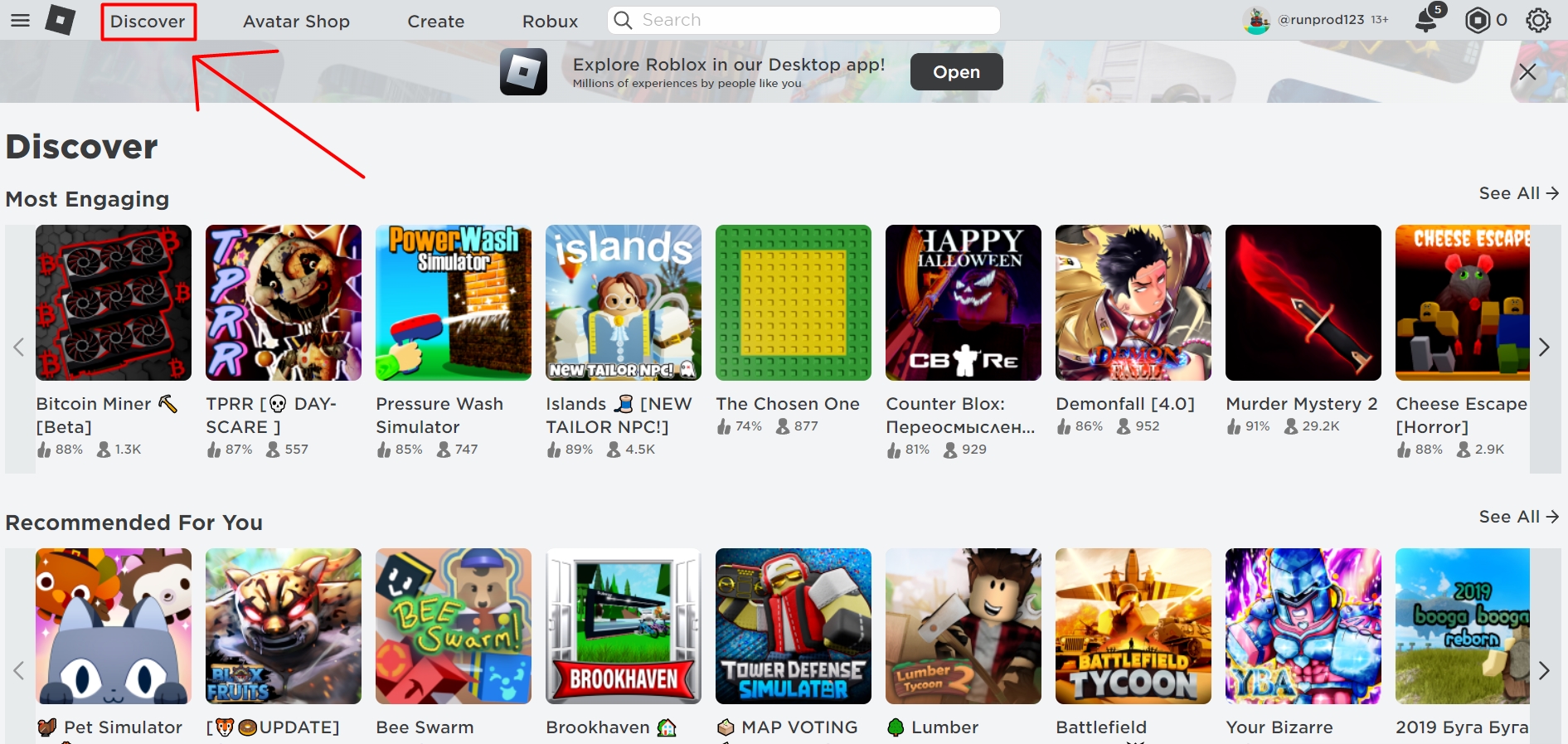

Все игры распределены по категориям, есть Хоррор игры, Симуляторы, Тайкуны, Обби, Шутеры и другие.
Чтобы правильно настроить фильтр поиска, нужно открыть верхнюю выборку. Изначально она стоит на «По умолчанию». Игрок может подобрать список наиболее популярных, с высокими оценками или отличной посещаемостью. Количество голосов от других игроков свидетельствует о качестве созданного плейса. Если она обладает множеством отрицательных отзывов, быстрее всего игра не принесет должного удовольствия. Список популярных карт постоянно обновляется, поэтому можно подобрать среди них наиболее привлекательные по игровому процессу.
Популярные карты для игры:
- ГТА 5 в Роблоксе;
- Гаррис мод;
- Побег из кухни;
- Зоопарк;
- Эпичные мини игры — мини игры на любой вкус;
- Симулятор толстяка;
- Tower Battles — симулятор башенок;
- Сонник — бегалка, pvp, бег с препятствиями;
- Бен Тен 10 — файтинг;
- Симулятор качка;
- Гость 666 — хоррор;
- Зона 51 — Хоррор;
- Бенди — Хоррор;
- Очень страшный лифт — Хоррор;
- Пол это лава — Подвижный треш 🙂
- Swordburst 2 — Настоящая ММОРПГ;
- Потоп — Крушение титаника (Titanic disaster);
- Шутер — Roblox cs-go;
- Хоррор — Фнаф;
- Бытовуха — Побег из тюряги (Prison Life);
- Движуха — Паркур;
- Крутой шутер стрелялка — Роблокс 2 (POLYGUNS);
- Привет сосед Альфа 2 — Хоррор бродилка.
4. Кастомизация персонажа
Многопользовательские онлайн-игры рассчитаны на возможность создание своего собственного, оригинального персонажа. Чтобы приодеть аватара в Роблоксе, можно воспользоваться начальными предметами или же приобрести их за Робаксы.
Полезные материалы:
- Стили в Роблокс;
- Карты где можно получить бесплатные вещи в Роблокс
- Бесплатные лица для Роблокс;
- Как получить бесплатные крылья;
- Все способы получения бесплатных вещей в Роблокс.
Помимо покупки Робуксов за деньги, вы можете и самостоятельно заработать их создавая игровой контент, участвуя в розыгрышах и другими законными способами.
Пополнить без доступа взрослых нельзя, ведь именно они должны ввести основные данные. Купив робаксы, можно отправляться в магазин и покупать абсолютно любые наряды, изменения размера головы и даже аксессуары.
Играйте на ПК с BlueStacks – игровой платформе для приложений на Android. Нас выбирают более 500 млн. игроков.
Играй Roblox На ПК
Грибные истории: кликкер — игра категории «Аркады», разработанная студией Roblox Corporation. BlueStacks — лучшая платформа игр для Android на ПК или Mac. Получите незабываемый игровой опыт вместе с нами!
Грибные истории: кликкер — free-to-play кликер, доступный для взрослых и детей от трех лет. Игра доступна только для устройств на базе Android. Если вы хотите получить от игры больше пользы и выводить в другие игры больше премиальной валюты, скачайте Грибные истории: кликкер на ПК с помощью BlueStacks!
Эта игра строится на одной механике — вам нужно закликивать грибы, которые появляются на экране. За каждый клик вы будете получать по одной монетке, которые затем можно конвертировать в премиальную валюту других игр. Например, коины Standoff 2, робуксы Roblox, алмазы Free Fire, кристаллы Brawl Stars и т. д.
С курсом конвертации можно ознакомиться внутри игры. Однако главное правило следующее: чтобы вывести валюту в другие приложения, вам необходимо накопить 5 000 000 монет. Сделать это простыми кликами и самостоятельно не так-то просто. Но вы можете использовать два дополнительных варианта действий и облегчить задачу! Первый — смотреть рекламу и приумножать автоматическое зачисление монет. Второй — скачать Грибные истории: кликкер на ПК вместе с BlueStacks и воспользоваться инструментом макросов. Накопить монеты на классный скин для своего оружия или на покупку нового персонажа — легко!
Вы также можете поиграть в Roblox прямо в своем браузере на ПК или мобильном телефоне без скачивания. Нажмите и сразу играйте!
Особенности игры
Полезные функции для
- Макросы
- Мультиоконность
- Синхронизация окон
- Скрипты
- Полезные функции для
Macros
Автоматизируйте рутинные задачи в игре Roblox и преобразуйте свой игровой процесс с помощью макросов. Получите доступ к уникальным макросам в макросообществе BlueStacks.
Multi Instance
Играйте в игру Roblox в одном окне и общайтесь с друзьями в другом. Нажмите на CTRL+Shift+8, чтобы открыть менеджер окон. Начните создавать новые окна или клоны уже существующего окна.
Multi Instance Sync
Играйте в игру Roblox, используя всю мощь синхронизации окон. Дублируйте то, что вы делаете в основном окне, во всех остальных. Быстрее повышайте уровень, играйте больше.
Script
Напишите сценарий своего триумфа в игре Roblox вместе со скриптами BlueStacks. Запишите и запустите набор команд, чтобы автоматизировать повторяющиеся задачи. Запускайте команду, назначив для ее выполнения любую клавишу.
Macros
Автоматизируйте рутинные задачи в игре Roblox и преобразуйте свой игровой процесс с помощью макросов. Получите доступ к уникальным макросам в макросообществе BlueStacks.
Multi Instance
Играйте в игру Roblox в одном окне и общайтесь с друзьями в другом. Нажмите на CTRL+Shift+8, чтобы открыть менеджер окон. Начните создавать новые окна или клоны уже существующего окна.
Multi Instance Sync
Играйте в игру Roblox, используя всю мощь синхронизации окон. Дублируйте то, что вы делаете в основном окне, во всех остальных. Быстрее повышайте уровень, играйте больше.
Script
Напишите сценарий своего триумфа в игре Roblox вместе со скриптами BlueStacks. Запишите и запустите набор команд, чтобы автоматизировать повторяющиеся задачи. Запускайте команду, назначив для ее выполнения любую клавишу.
Eco Mode
Оцените плавность работы ПК даже при запуске множества окон. Играйте в игру Roblox в режиме фарма, и ваш ПК будет затрачивать минимум ресурсов для поддержания работы каждого окна.
Real-Time Translation
Понимайте все, что происходит в игре Roblox, играя в нее на родном языке.
High FPS
Наслаждайтесь захватывающим геймплеем на каждом этапе игры в Roblox с помощью BlueStacks. Настраивайте значение FPS для каждой игры и получайте безупречную производительность.
Repeated Tap
BlueStacks позволяет вам стать мастером в игре Roblox благодаря таким полезным функциям, как повторяющийся тап. Вам не нужно постоянно нажимать одну и ту же клавишу для повторения однотипного действия. Просто назначайте одну клавишу и с помощью нее выполняйте множество действий одним нажатием.
Read LessRead More
Как установить Roblox и играть в игру на ПК?
-
Скачайте и установите BlueStacks на ПК.
-
Войдите в аккаунт Google, чтобы получить доступ к Google Play, или сделайте это позже.
-
В поле поиска, которое находится в правой части экрана, введите название игры – Roblox.
-
Среди результатов поиска найдите игру Roblox и нажмите на кнопку «Установить».
-
Завершите авторизацию в Google (если вы пропустили этот шаг в начале) и установите игру Roblox.
-
Нажмите на ярлык игры Roblox на главном экране, чтобы начать играть.
 Watch Video
Watch VideoЕсли вы любите искать разные способы бесплатного получения скинов и премиальных вещей, то попробуйте обменять монеты в игре Грибные истории: кликкер. От вас потребуется изрядное количество усидчивости, если вы хотите накопить достаточное количество коинов для обмена. Однако есть способ проще: скачайте Грибные истории: кликкер на ПК с помощью BlueStacks!
BlueStacks помогает запускать игры для Android на Windows 7, 8, 10, 11 и Mac. Для его установки на вашем компьютере должно быть 4 Гб оперативной памяти, четырехъядерный процессор от Intel или AMD и видеокарта на 2 Гб.
Во-первых, BlueStacks позволит вам играть в Грибные истории: кликкер с помощью клавиатуры и мыши, и на большом экране своего ПК. Во-вторых, вы получите набор уникальных инструментов, доступных только на нашей платформе. Среди этих инструментов будут макросы — функция, которая позволит автоматизировать клики по грибам для получения монеток. Просто оставьте игру со включенным макросом на несколько часов и получите огромное количество монет по возвращении к компьютеру! Скачайте Грибные истории: кликкер на ПК с BlueStacks — накопите на премиальные вещи в других играх!
Операционная система
Microsoft Windows 7 и выше.
Процессор
Процессор Intel или AMD.
ОЗУ
Минимум 4 Гб ОЗУ
Жесткий диск
5 Гб свободного места на диске.
Note:
* У вас должны быть права администратора на ПК. Актуальные драйверы видеокарты от производителя чипсета или Microsoft.
ПОХОЖИЕ ИГРЫ
Roblox — FAQ
-
Как играть в Roblox на ПК с Windows и Mac?
Играйте в Roblox на своем ПК или Mac, следуя этим простым шагам.
- Нажмите «Играть в Roblox на ПК», чтобы загрузить BlueStacks.
- Установите его и авторизируйтесь в Google Play Store.
- Запустите и играйте в игру
-
Почему BlueStacks — самая быстрая и безопасная платформа для игр на ПК?
BlueStacks уважает вашу конфиденциальность и всегда безопасен в использовании. Он не содержит вредоносных и шпионских программ или любого другого дополнительного программного обеспечения, которое может нанести вред вашему компьютеру.
Он разработан и оптимизирован чтобы обеспечивать ваш игровой процесс наилучшей производительностью.
-
Какие системные требования у Roblox к ПК?
Минимальные требования для запуска Roblox на вашем ПК
- ОС: Microsoft Windows 7 и выше
- Процессор: процессор Intel или AMD.
- Оперативная память: на вашем компьютере должно быть не менее 2 ГБ оперативной памяти. (Обратите внимание, что наличие 2 ГБ или более дискового пространства не заменяет ОЗУ)
- Жесткий диск: 5 ГБ свободного места на диске.
- Вы должны быть администратором на своем ПК.
Download Article
Easily install Roblox and Roblox Studio on PC, Mac, iOS, and Android devices
Download Article
- Installing on Windows
- Installing on Mac
- Installing on iPhone and iPad
- Installing on Android
- Installing Roblox Studio on Windows
- Installing Roblox Studio on Mac
- Q&A
|
|
|
|
|
|
Want to start playing Roblox on your computer, phone, or tablet? Roblox is a massively multiplayer online (MMO) game that lets you play, create, and share games. You can easily install Roblox on your Windows or macOS computer, as well as on your Android, iPhone, or iPad. In addition to installing the Roblox launcher, which lets you play games, you can also download Roblox Studio to create your own games from scratch. This wikiHow article will walk you through installation and setting up Roblox on all available platforms.
Things You Should Know
- You can get Roblox on your computer by signing in at https://www.roblox.com, selecting a game, clicking Play, and downloading the installation file.
- To install Roblox on your phone, download the Roblox app from the App Store (iPhone/iPad) or Play Store (Android).
- To download Roblox Studio on your computer, go to https://www.roblox.com/create and click «Start Creating.»
-
1
Go to https://www.roblox.com in a web browser. If you are logged in this will take you to the Roblox Home page.
- If you are not logged in, click Log In in the upper-right corner and sign in with the username and password associated with your Roblox account. If you do not have an account, click the green button that says Sign Up and sign up for an account.
-
2
Click on any game. When you arrive at the Home page, there will be numerous game recommendations for you. You can also click the Discover tab at the top to see a list of games.
Advertisement
-
3
Click the Play button. It’s the green button with a triangle that appears to the right of the game image thumbnail. If the Roblox launcher has not been installed, you will see a pop-up informing you that Roblox Player is installing.
- Alternatively, you can download the Roblox Player installation file by clicking this link: http://www.roblox.com/install/setup.ashx
-
4
Double-click the downloaded file to begin the installation. By default, your downloaded files can be found in your Downloads folder. Double-click the RobloxPlayerLauncher.exe file in your web browser or downloads folder. Roblox Player will begin installing automatically.
- Roblox detects your operating systems and sends the correct version for your operating system.
- It can take a while for Roblox to install.
- The Roblox installation file installs a Roblox browser plugin, that will let you play Roblox games, and Roblox Studio, a program for designing Roblox games.
-
5
Go to the Roblox website to play Roblox games. To play Roblox, go to http://www.roblox.com/games and then click on a game you’d like to play. Click the green ‘play’ triangle button to the right. This will open a new window that the game will play in.
Advertisement
-
1
Go to https://www.roblox.com/ in a web browser. If you are logged in this will take you to the Roblox Home page.
- If you are not logged in, click Log In in the upper-right corner and sign in with the username and password associated with your Roblox account. If you do not have an account, click the green button that says Sign Up and sign up for an account.
-
2
Click on any game. When you arrive at the Home page, there will be numerous game recommendations for you. You can also click the Discover tab at the top to see a list of games.
-
3
Click the Play button. It’s the green button with a triangle that appears to the right of the game image thumbnail. If the Roblox launcher has not been installed, you will see a pop-up informing you that Roblox Player is installing.
- Alternatively, you can go to http://www.roblox.com/download and click Download Now to download the installation file.
-
4
Open the Roblox app. You should see a window with the «Roblox.app» file. Double-click it to launch it. This will install Roblox on your Mac.
- It can take a while for Roblox to install.
- The Roblox installation file installs a Roblox browser plugin, that will let you play Roblox.
- If you see a window instructing you to drag the Roblox.app file to the Applications folder, go ahead and do so.
- Roblox detects your operating systems and sends the correct version for your operating system.
-
5
Go to the Roblox website to play Roblox games. To play Roblox, go to http://www.roblox.com/games and then click on a game you’d like to play. Click the green ‘play’ triangle button to the right. This will open a new window that the game will play in.
Advertisement
-
1
Open the App Store app
. You can use the App Store to download apps on iPhone and iPad. The App Store has a blue icon with a white capital «A.» Tap the App Store icon on your Home screen to open the App Store.
-
2
Touch the Search tab
. It’s at the tab in the lower-right corner. It’s next to an icon that resembles a magnifying glass. This displays a page with a search bar.
-
3
Type roblox in the search field. The search field is in the center of the screen.
-
4
Touch GET next to Roblox. This will start downloading and installing the Roblox mobile app. Allow a few minutes for the app to finish downloading.
-
5
Verify your ID and tap OK if prompted. If your phone has Face ID, tap the side button if prompted. Then hold the camera up in front of your face If you have a device with Touch ID, place your finger over the Home button.
-
6
Open the Roblox mobile app to start playing. The Roblox mobile app has an icon that resembles a tilted grey square. Tap the Roblox icon on your Home screen to open Roblox. Alternatively, you can tap Open in the App Store once it finishes downloading and installing.
Advertisement
-
1
Go to the Google Play Store on your Android device. It has an icon that resembles a blue, green, yellow, and red triangle. Tap the Google Play Store icon on your Home screen or Apps menu to open the Google Play Store. You can use the Google Play Store to download apps on Android.
-
2
Type roblox in the search field. It’s at the top of the Google Play Store app.
-
3
Tap Roblox. It should be at the top of the search results.
-
4
Tap Install. This starts downloading and installing the Roblox app. Allow a few minute for the app to finish downloading.
-
5
Open the Roblox mobile app. It has an icon that resembles a grey, tilted square in the middle. Alternatively, you can tap Play in the Google Play Store once the app is finished installing.
Advertisement
-
1
-
2
Click Start Creating. It’s the grey button in the center of the screen. If you have Roblox installed, Roblox Studio will start installing automatically.
- You may be asked if you want to open Roblox. If prompted, click Open Roblox in the pop-up alert.
- If Roblox Studio does not start downloading automatically, click Download Studio in the middle of the screen. Then click the «RobloxStudioLauncher.exe» file in your Downloads folder.
-
3
Open Roblox Studio. To open Roblox Studio, click the Windows Start icon and type «Roblox Studio.» Click the Roblox Studio icon to launch it. It has an icon that resembles a blue tilted square. The first time you open Roblox Studio, it may go through a configuration process. Wait for the process to finish. Then you can use Roblox Studio to make games and models
Advertisement
-
1
Go to https://www.roblox.com/create in a web browser. This is the web page where you can download and install Roblox Studio.
-
2
Click Start Creating. It’s the grey button in the middle of the screen.
- If you receive an alert asking if you want to allow Roblox Studio to open a page, click Allow.
-
3
Click Download Studio. This will start downloading the installation file.
- If you wait a few seconds, the file will start downloading on it’s own.
-
4
Open the RobloxStudio.dmg file. By default, you can find your downloaded files in your Downloads folder. Double-click the «RobloxStudio.dmg» file in your Downloads folder or web browser.
-
5
Double-click «RobloxStudio.app.» It’s in the window that appears when you double-click the RobloxStudio.dmg file.
-
6
Open Roblox Studio. To do so, double-click the RobloxStudio.app file in your Applications folder. The first time you open Roblox Studio, it will go through a configuration process. Wait for the configuration process to complete. Then you can use Roblox Studio to make games and models
Advertisement
Add New Question
-
Question
Is Roblox virus-free?
XBizarre
Community Answer
Yes, many rumors have been going around about how Roblox is not virus-free, however there are no reported viruses you can get on your computer, tablet, etc. The only reason Roblox might slow down your computer is that it’s taking up RAM and space.
-
Question
Is there any way to speed up the installation process?
If you have anything else running on your computer that doesn’t need to be on, you can turn those off to hopefully speed up the installation time.
-
Question
If my C drive is being protected by a deepfreeze program, is it okay to install Roblox?
Yes. This shouldn’t do anything to your programs that are installed. If it does, then do a system restore.
See more answers
Ask a Question
200 characters left
Include your email address to get a message when this question is answered.
Submit
Advertisement
Thanks for submitting a tip for review!
About This Article
Article SummaryX
1. Download Roblox from http://www.roblox.com/install/setup.ashx.
2. Double-click the downloaded file.
3. Follow the on-screen instructions to install.
4. Go to http://www.roblox.com/games to play games.
Did this summary help you?
Thanks to all authors for creating a page that has been read 405,652 times.
Is this article up to date?
Download Article
Easily install Roblox and Roblox Studio on PC, Mac, iOS, and Android devices
Download Article
- Installing on Windows
- Installing on Mac
- Installing on iPhone and iPad
- Installing on Android
- Installing Roblox Studio on Windows
- Installing Roblox Studio on Mac
- Q&A
|
|
|
|
|
|
Want to start playing Roblox on your computer, phone, or tablet? Roblox is a massively multiplayer online (MMO) game that lets you play, create, and share games. You can easily install Roblox on your Windows or macOS computer, as well as on your Android, iPhone, or iPad. In addition to installing the Roblox launcher, which lets you play games, you can also download Roblox Studio to create your own games from scratch. This wikiHow article will walk you through installation and setting up Roblox on all available platforms.
Things You Should Know
- You can get Roblox on your computer by signing in at https://www.roblox.com, selecting a game, clicking Play, and downloading the installation file.
- To install Roblox on your phone, download the Roblox app from the App Store (iPhone/iPad) or Play Store (Android).
- To download Roblox Studio on your computer, go to https://www.roblox.com/create and click «Start Creating.»
-
1
Go to https://www.roblox.com in a web browser. If you are logged in this will take you to the Roblox Home page.
- If you are not logged in, click Log In in the upper-right corner and sign in with the username and password associated with your Roblox account. If you do not have an account, click the green button that says Sign Up and sign up for an account.
-
2
Click on any game. When you arrive at the Home page, there will be numerous game recommendations for you. You can also click the Discover tab at the top to see a list of games.
Advertisement
-
3
Click the Play button. It’s the green button with a triangle that appears to the right of the game image thumbnail. If the Roblox launcher has not been installed, you will see a pop-up informing you that Roblox Player is installing.
- Alternatively, you can download the Roblox Player installation file by clicking this link: http://www.roblox.com/install/setup.ashx
-
4
Double-click the downloaded file to begin the installation. By default, your downloaded files can be found in your Downloads folder. Double-click the RobloxPlayerLauncher.exe file in your web browser or downloads folder. Roblox Player will begin installing automatically.
- Roblox detects your operating systems and sends the correct version for your operating system.
- It can take a while for Roblox to install.
- The Roblox installation file installs a Roblox browser plugin, that will let you play Roblox games, and Roblox Studio, a program for designing Roblox games.
-
5
Go to the Roblox website to play Roblox games. To play Roblox, go to http://www.roblox.com/games and then click on a game you’d like to play. Click the green ‘play’ triangle button to the right. This will open a new window that the game will play in.
Advertisement
-
1
Go to https://www.roblox.com/ in a web browser. If you are logged in this will take you to the Roblox Home page.
- If you are not logged in, click Log In in the upper-right corner and sign in with the username and password associated with your Roblox account. If you do not have an account, click the green button that says Sign Up and sign up for an account.
-
2
Click on any game. When you arrive at the Home page, there will be numerous game recommendations for you. You can also click the Discover tab at the top to see a list of games.
-
3
Click the Play button. It’s the green button with a triangle that appears to the right of the game image thumbnail. If the Roblox launcher has not been installed, you will see a pop-up informing you that Roblox Player is installing.
- Alternatively, you can go to http://www.roblox.com/download and click Download Now to download the installation file.
-
4
Open the Roblox app. You should see a window with the «Roblox.app» file. Double-click it to launch it. This will install Roblox on your Mac.
- It can take a while for Roblox to install.
- The Roblox installation file installs a Roblox browser plugin, that will let you play Roblox.
- If you see a window instructing you to drag the Roblox.app file to the Applications folder, go ahead and do so.
- Roblox detects your operating systems and sends the correct version for your operating system.
-
5
Go to the Roblox website to play Roblox games. To play Roblox, go to http://www.roblox.com/games and then click on a game you’d like to play. Click the green ‘play’ triangle button to the right. This will open a new window that the game will play in.
Advertisement
-
1
Open the App Store app
. You can use the App Store to download apps on iPhone and iPad. The App Store has a blue icon with a white capital «A.» Tap the App Store icon on your Home screen to open the App Store.
-
2
Touch the Search tab
. It’s at the tab in the lower-right corner. It’s next to an icon that resembles a magnifying glass. This displays a page with a search bar.
-
3
Type roblox in the search field. The search field is in the center of the screen.
-
4
Touch GET next to Roblox. This will start downloading and installing the Roblox mobile app. Allow a few minutes for the app to finish downloading.
-
5
Verify your ID and tap OK if prompted. If your phone has Face ID, tap the side button if prompted. Then hold the camera up in front of your face If you have a device with Touch ID, place your finger over the Home button.
-
6
Open the Roblox mobile app to start playing. The Roblox mobile app has an icon that resembles a tilted grey square. Tap the Roblox icon on your Home screen to open Roblox. Alternatively, you can tap Open in the App Store once it finishes downloading and installing.
Advertisement
-
1
Go to the Google Play Store on your Android device. It has an icon that resembles a blue, green, yellow, and red triangle. Tap the Google Play Store icon on your Home screen or Apps menu to open the Google Play Store. You can use the Google Play Store to download apps on Android.
-
2
Type roblox in the search field. It’s at the top of the Google Play Store app.
-
3
Tap Roblox. It should be at the top of the search results.
-
4
Tap Install. This starts downloading and installing the Roblox app. Allow a few minute for the app to finish downloading.
-
5
Open the Roblox mobile app. It has an icon that resembles a grey, tilted square in the middle. Alternatively, you can tap Play in the Google Play Store once the app is finished installing.
Advertisement
-
1
-
2
Click Start Creating. It’s the grey button in the center of the screen. If you have Roblox installed, Roblox Studio will start installing automatically.
- You may be asked if you want to open Roblox. If prompted, click Open Roblox in the pop-up alert.
- If Roblox Studio does not start downloading automatically, click Download Studio in the middle of the screen. Then click the «RobloxStudioLauncher.exe» file in your Downloads folder.
-
3
Open Roblox Studio. To open Roblox Studio, click the Windows Start icon and type «Roblox Studio.» Click the Roblox Studio icon to launch it. It has an icon that resembles a blue tilted square. The first time you open Roblox Studio, it may go through a configuration process. Wait for the process to finish. Then you can use Roblox Studio to make games and models
Advertisement
-
1
Go to https://www.roblox.com/create in a web browser. This is the web page where you can download and install Roblox Studio.
-
2
Click Start Creating. It’s the grey button in the middle of the screen.
- If you receive an alert asking if you want to allow Roblox Studio to open a page, click Allow.
-
3
Click Download Studio. This will start downloading the installation file.
- If you wait a few seconds, the file will start downloading on it’s own.
-
4
Open the RobloxStudio.dmg file. By default, you can find your downloaded files in your Downloads folder. Double-click the «RobloxStudio.dmg» file in your Downloads folder or web browser.
-
5
Double-click «RobloxStudio.app.» It’s in the window that appears when you double-click the RobloxStudio.dmg file.
-
6
Open Roblox Studio. To do so, double-click the RobloxStudio.app file in your Applications folder. The first time you open Roblox Studio, it will go through a configuration process. Wait for the configuration process to complete. Then you can use Roblox Studio to make games and models
Advertisement
Add New Question
-
Question
Is Roblox virus-free?
XBizarre
Community Answer
Yes, many rumors have been going around about how Roblox is not virus-free, however there are no reported viruses you can get on your computer, tablet, etc. The only reason Roblox might slow down your computer is that it’s taking up RAM and space.
-
Question
Is there any way to speed up the installation process?
If you have anything else running on your computer that doesn’t need to be on, you can turn those off to hopefully speed up the installation time.
-
Question
If my C drive is being protected by a deepfreeze program, is it okay to install Roblox?
Yes. This shouldn’t do anything to your programs that are installed. If it does, then do a system restore.
See more answers
Ask a Question
200 characters left
Include your email address to get a message when this question is answered.
Submit
Advertisement
Thanks for submitting a tip for review!
About This Article
Article SummaryX
1. Download Roblox from http://www.roblox.com/install/setup.ashx.
2. Double-click the downloaded file.
3. Follow the on-screen instructions to install.
4. Go to http://www.roblox.com/games to play games.
Did this summary help you?
Thanks to all authors for creating a page that has been read 405,652 times.
Is this article up to date?
Roblox is the ultimate virtual universe that lets you create, share experiences with friends, and be anything you can imagine. Join millions of people and discover an infinite variety of immersive experiences created by a global community!
Already have an account? Log in with your existing Roblox account and explore the infinite metaverse of Roblox.
MILLIONS OF EXPERIENCES
In the mood for an epic adventure? Want to compete against rivals worldwide? Or do you just want to hang out and chat with your friends online? A growing library of experiences created by the community means there’s always something new and exciting for you every day.
EXPLORE TOGETHER ANYTIME, ANYWHERE
Take the fun on the go. Roblox features full cross-platform support, meaning you can join your friends and millions of other people on their computers, mobile devices, Xbox One, or VR headsets.
BE ANYTHING YOU CAN IMAGINE
Be creative and show off your unique style! Customize your avatar with tons of hats, shirts, faces, gear, and more. With an ever-expanding catalog of items, there’s no limit to the looks you can create.
CHAT WITH FRIENDS
Hang out with friends around the world using chat features, private messages, and groups!
CREATE YOUR OWN EXPERIENCES: https://www.roblox.com/develop
SUPPORT: https://en.help.roblox.com/hc/en-us
CONTACT: https://corp.roblox.com/contact/
PRIVACY POLICY: https://www.roblox.com/info/privacy
PARENT’S GUIDE: https://corp.roblox.com/parents/
TERMS OF USE: https://en.help.roblox.com/hc/en-us/articles/115004647846
PLEASE NOTE: A network connection is required to join. Roblox works best over Wi-Fi.
Загрузить PDF
Загрузить PDF
Roblox является многопользовательской онлайн-игрой (MMO), в которую можно играть, а также создавать и делиться играми. Roblox поддерживает Windows, Mac OS X, iOS и Android. Из данной статьи вы узнаете, как установить эту игру в разных операционных системах.
-
1
Скачайте Roblox. Нажмите здесь, чтобы запустить скачивание.
-
2
Дважды щелкните по скачанному файлу, чтобы приступить к установке. Следуйте инструкциям на экране, чтобы установить Roblox.
- Roblox определит версию вашей системы и скачает соответствующую версию игры.
- На установку Roblox уйдет некоторое время.
- Также в веб-браузер будет установлен плагин Roblox, чтобы вы могли играть в Roblox и Roblox Studio (программу для разработки игр Roblox).
-
3
Откройте сайт Roblox, чтобы начать игру. Перейдите на страницу http://www.roblox.com/games, а затем щелкните по нужной игре. Нажмите Play (Играть). Игра откроется в новом окне.
Реклама
-
1
Скачайте Roblox. В веб-браузере перейдите на страницу http://www.roblox.com/download. Нажмите Download Now! (Скачать). Скачается установочный файл.
- Roblox определит версию вашей системы и скачает соответствующую версию игры.
-
2
Откройте скачанный DMG-файл (он находится в папке для загрузки). Для этого дважды щелкните по файлу Roblox.dmg.
-
3
Перетащите файл Roblox.app в папку «Программы». Этот файл находится в окне RobloxPlayer.
-
4
Откройте файл Roblox.app. Для этого в папке «Программы» дважды щелкните по файлу Roblox.app.
- На установку Roblox уйдет некоторое время.
- Также в веб-браузер будет установлен плагин Roblox, чтобы вы могли играть в Roblox и Roblox Studio (программу для разработки игр Roblox).
-
5
Откройте сайт Roblox, чтобы начать игру. Перейдите на страницу http://www.roblox.com/games, а затем щелкните по нужной игре. Нажмите Play (Играть). Игра откроется в новом окне.
Реклама
-
1
Запустите приложение App Store на iOS-устройстве.
-
2
Нажмите Поиск.
-
3
В строке поиска введите roblox.
-
4
Нажмите Загрузить у «ROBLOX Mobile».
-
5
Коснитесь Установить.
-
6
Введите пароль к iTunes Store и нажмите OK. Или коснитесь сенсора Touch ID. Будет установлено приложение ROBLOX Mobile.
-
7
Запустите приложение ROBLOX Mobile, а затем нажмите Games (Игры), чтобы найти нужную игру.
Реклама
-
1
Запустите приложение Play Маркет на Android-устройстве.
-
2
В строке поиска введите roblox.
-
3
Коснитесь «Touch Doll Dismount» или «Roblox».
-
4
Нажмите «Установить». Будет установлено приложение Roblox.
-
5
Запустите приложение ROBLOX Mobile, а затем нажмите Games (Игры), чтобы найти нужную игру.
Реклама
Об этой статье
Эту страницу просматривали 18 672 раза.
Была ли эта статья полезной?
В этой публикации мы рассмотрим:
- 1 Об игре
- 2 Геймплей: сюжет, интересное в игре
- 2.1 Достоинства приложения
- 3 Системные требования
- 4 Как запустить Roblox на компьютере или ноутбуке
- 4.1 Инструкция: скриншоты по установке через Nox
- 4.2 Установить Роблокс на ПК через Droid4X
- 4.3 Запустить игру Роблокс через BlueStacks
- 5 Как настроить управление
- 6 Обзор игры на Youtube
- 7 Похожие игры
- 8 Подведем итог
Об игре
Roblox по праву можно назвать уникальной игрой для любого возраста! И хотя разработчики изначально предполагают в основном детскую аудиторию, но данная игра привлечёт геймеров всех возрастных категорий. Скачайте Roblox на свой компьютер и убедитесь во всем сами.
Геймплей: сюжет, интересное в игре
Уникальность и привлекательность Роблокса заключается в безграничных возможностях как для создания новых миров, так и для освоения многочисленных уже имеющихся.
Простая система составления предметов и деталей пейзажа из кубических блоков позволяет любому желающему создать не просто собственную локацию, но и полноценный мир со своими собственными физическими законами.
Особенно это удобно делать, если вы решили скачать Roblox на компьютер.
Создавая новые локации из простых блоков, вы можете настроить особенности физики и многие другие законы своего собственного мира. Это позволит вам создавать уникальные локации, пейзажи, механику и многое другое.
Вы сами решаете, кто сможет посещать ваш мир: только вы, приглашённые вами друзья или любой желающий игрок.
Если открыть доступ к вашему миру другим игрокам, вы будете получать дополнительные очки и сможете участвовать в рейтинге лучших творцов. Чем больше очков вы получите, тем больше возможностей для творчества вам будет открываться.
Однако и творцу не обойтись без путешествия по другим мирам: без этого вы не получите статуса полноценного игрока и ваши творческие возможности будут ограничены.
Достоинства приложения
Невероятно простая схема создания новых локаций, отсутствие линейного сюжета, бесконечное развитие, яркая красочная графика — всё это привлекает новых пользователей и заставляет их задержаться в этом приложении надолго.
Уникальные игровые инструменты позволяют творить бесконечные миры как для индивидуального использования, так и для встречи с друзьями или для того, чтобы открыть своё творение всем желающим.
Все участники данной игры делятся на творцов и игроков. Однако деление это очень условное.
Большинство творцов являются игроками, ведь без этого творческие инструменты несколько ограничены. При этом не все игроки творят свои миры: многие предпочитают осваивать чужие творения и для этого часто грузят Roblox на ПК.
Вы одновременно можете создавать свой мир, а можете путешествовать по созданным другими игроками. Новые миры появляются постоянно и ни о каком линейном и строгом сюжете речь не идёт. Конечно, попадая в новый мир, игрок должен адаптироваться к его законам и правилам.
При создании нового мира нет никаких ограничений: вы можете создать целую вселенную с удивительными растениями и пейзажами и фантастической физикой, а можете составить из блоков обычную беседку или кафе, в которое пригласите только своих друзей для общения.
Системные требования
Чтобы играть в Роблокс на компьютере, необходимо свериться с минимальными системными требованиями:
| Проверить вы можете через «Свойства» или «Параметры» вашего ПК, можете воспользоваться программами, например, AIDA64. | ||
| Минимальные требования | Рекомендованные требования | |
| Платформы: | Microsoft Windows 7, 8, 8.1, Vista (32/64-bit) | Microsoft Windows 10, 11 (32/64-bit) |
| Процессор, частота: |
Intel / AMD, с включенной виртуализацией в BIOS, с частотой от 1.8 ГГЦ |
Intel / AMD, с включенной виртуализацией в BIOS, с частотой от 2,2 ГГЦ |
| Память: | от 2 Гб | от 6 Гб |
| Место на диске: | от 4 Гб и больше | от 4 Гб и больше |
| HDD/SSD: | HDD | SSD (или гибридный) |
| Видеокарта: | Intel/Nvidia/ATI, с поддержкой DirectX 9.0c и выше, обновленные драйверы (проверить: ATI, Nvidia) |
Intel/Nvidia/ATI, интегрированная или дискретная, с поддержкой DirectX 12, актуальные драйверы (проверить: ATI, Nvidia) |
| Права: | права администратора | права администратора |
| Интернет: | высокоскоростной доступ (ШПД), от 128 кбит/с и выше (проверить скорость) |
высокоскоростной доступ (ШПД), от 128 кбит/с и выше (проверить скорость) |
Чтобы установить приложение на компьютер, вам понадобится любой эмулятор андроид-пространства. Например, рассмотрим установку при помощи на трех эмуляторах.
Чтобы авторизоваться в данных программах, необходимо иметь данные для входа от аккаунта Гугл. Если у вас нет такого аккаунта, его регистрация займёт всего пару минут. После того, как вы войдёте в программу эмуляции, вы сможете выбрать встроенный магазин приложений.
Например, Плэй Маркет. Рабочая область эмулятора очень качественно дублирует детали аналогичной области на смартфоне, поэтому если вы уже устанавливали какие-либо приложения на свой телефон, у вас не должно возникнуть никаких сложностей.
В строке поиска введите название игры и из предложенного перечня выберите наиболее подходящий вариант. Открыв страницу с игрой, нажмите на кнопку «Установить», а в следующем системном окне «Принять».
Дальнейшая инсталляция не потребует никаких дополнительных настроек или контроля. После завершения установки рекомендуется перезапустить эмулятор, после чего в его рабочей области появится значок с установленной игрой.
Запуск приложения производится стандартным способом: двойным кликом.
Инструкция: скриншоты по установке через Nox
Скачиваем установочный файл и запускаем его. Процесс установки займет несколько минут. Открываем эмулятор и переходим в магазин приложений. Вводим в строку поиска магазина приложений название игры. Нажимаем на установку и соглашаемся с требуемыми разрешениями (на телефоне и планшете аналогичная установка).
Установить Роблокс на ПК через Droid4X
Также Роблокс можно установить и через другой эмулятор. Скачать его можно здесь. Установка простая и не потребует от вас специальных знаний. Видео по установке вы найдете в инструкции. Нужно будет при установке внести свои данные гугл-аккаунта. И далее в Плей Маркете находите нужную игру и устанавливаете. Ниже показано на скриншотах как это происходит.
Запустить игру Роблокс через BlueStacks
Еще один хороший эмулятор. Вы можете скачать его с нашего сайта по официальной ссылке. Просто установить — следуйте инструкции в программе. Также потребуется гугл-аккаунт для входа в Плей Маркет.
Как настроить управление
Все функции в игре Роблокс могут выполняться при помощи обычной компьютерной мыши и стандартной клавиатуры. При необходимости можно настроить соответствующие функции и команды на те клавиши, которые будут вам удобны. Все индивидуальные настройки можно произвести в специальной вкладке в программе для эмуляции андроид-пространства.
Обзор игры на Youtube
Похожие игры
- Toca Nature. Своеобразная смесь симуляторов домашнего питомца, градостроительства и сельского хозяйства. Вы сами будете заниматься флорой и фауной окружающей вас природы, создавать новых существ, которые станут вашими питомцами и заботиться об их выживании, росте, развитии и воспитании.
- Treasure Miner. Данное приложение познакомит вас с общими принципами работы в шахте и её развития. Ваш герой сам будет добывать полезные ресурсы, а потом использовать и для улучшения и развития своего производства.
- Block Story
- Terraria. Симулятор градостроительства позволит вам ощутить себя владельцем довольно большой территории, на которой вам предстоит выстроить города и замки, производства, защитные укрепления и многое другое. Игра практически не имеет конца: вы можете развивать свою цивилизацию бесконечно долго и в самых различных направлениях. При этом вам предстоит и защищать свои земли от многочисленных захватчиков.
Подведем итог
Стоит скачать игру Roblox на компьютер — и вы получите в своё распоряжение практически безграничные возможности для создания своего собственного мира и возможность посещать сотни чужих миров, имеющих самые разнообразные характеристики и возможности! Беспрерывность, уникальные возможности для творчества, яркая графика и простая механика — всё это делает игру очень захватывающей и определённо стоящей того, чтобы её попробовать!